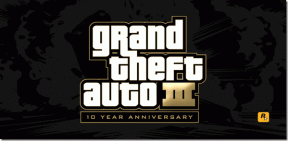AirPods verbunden, aber kein Tonproblem beheben
Verschiedenes / / February 07, 2022

AirPods sind für alle iPhone-Benutzer zum Standard geworden. Trotz ihrer vergleichsweise höheren Kosten passte sich iOS schnell an den Wechsel von kabelgebundenen zu kabellosen Kopfhörern an. Es ist Hervorragende Qualität, reibungsloses Audioerlebnis und ergonomisches Design zweifellos viel zu diesem Übergang beigetragen. Obwohl AirPods einer der besten drahtlosen Kopfhörer auf dem Markt sind, genau wie jeder andere elektronisches Gerät, neigen sie manchmal zu Fehlfunktionen, z. B. wenn AirPods angeschlossen sind, aber kein Ton Problem. Also, ohne weitere Verzögerungen zu verursachen, lassen Sie uns die verbundenen AirPods Pro reparieren, aber kein Tonproblem.

Inhalt
- AirPods oder AirPods Pro verbunden, aber kein Tonproblem beheben
- Methode 1: Laden Sie die AirPods auf
- Methode 2: Verbinden Sie Ihre AirPods erneut
- Methode 3: Entfernen Sie alle anderen Bluetooth-Geräte
- Methode 4: Reinigen Sie die AirPods
- Methode 5: Passen Sie die Audiobalance an
- Methode 6: Deaktivieren Sie die automatische Ohrerkennung
- Methode 7: Aktualisieren Sie auf die neueste Version.
- Methode 8: AirPods zurücksetzen und erneut koppeln
- Methode 9: Wenden Sie sich an den Apple Support
AirPods oder AirPods Pro verbunden, aber kein Tonproblem beheben
Hier sind die Gründe, warum meine AirPods verbunden sind, aber kein Problem mit der Tonausgabe:
- Niedriger Batteriestatus – Unzureichende Akkuladung von AirPods kann der Grund dafür sein.
- Probleme mit der Bluetooth-Verbindung – Es besteht die Möglichkeit, dass aufgrund der Bluetooth-Verbindung kein Ton zu hören ist. Daher sollte das erneute Anschließen der AirPods helfen.
- Falsche Konfigurationen auf dem angeschlossenen Gerät – könnte ebenfalls zu solchen Problemen führen.
- Wenn alle Stricke reißen, Setzen Sie Ihre AirPods oder AirPods Pro zurück alle damit verbundenen Probleme zu lösen.
Methode 1: Laden Sie die AirPods auf
Wir merken oft nicht, dass wir unsere AirPods schon seit geraumer Zeit verwenden. Trotz der langen Akkulaufzeit wird es einen Punkt geben, an dem Ihren AirPods der Saft ausgeht. Dies ist eine der einfachsten Erklärungen für die angeschlossenen AirPods Pro, aber kein Tonproblem.
- Wenn Sie sie mit einem verwenden iPhone oder iPad, dann einfach Legen Sie sie wieder in das Gehäuse und öffnen Sie den Deckel wieder. Sie können nun ein Karten-Popup auf dem Bildschirm sehen, das den Batterieprozentsatz sowohl der Air Pods als auch des Ladekoffers anzeigt.
- Die andere Alternative ist die Verwendung von Batterie-Widget zu Überprüfen Sie den Batterieprozentsatz der AirPods.
- Wenn Sie eine verwenden MAC, dann kannst du auf klicken Bluetooth Symbol und bewegen Sie Ihren Mauszeiger über die AirPods. Es zeigt den Batterieprozentsatz für jeden AirPod und das Gehäuse separat an.
Notiz: Denken Sie daran, dass die Batterieprozentsatz des Gehäuses wird nur sichtbar, wenn sich mindestens ein AirPod in der Hülle befindet.

Wenn Sie feststellen, dass die Batterien schwach sind (unter 10 %), dann Gehen Sie voran und laden Sie sie zuerst auf. Stellen Sie sicher, dass der Koffer auch aufgeladen ist. Versuchen Sie es jetzt erneut und prüfen Sie, ob das Problem behoben ist oder nicht.
Lesen Sie auch: Beheben Sie das Problem, dass AirPods nicht aufgeladen werden
Methode 2: Verbinden Sie Ihre AirPods erneut
Bevor Sie zu komplexeren Lösungen übergehen, versuchen Sie, Ihre AirPods wie folgt zu trennen und wieder anzuschließen:
1. Tippen Sie auf Ihrem iOS-Gerät auf an Einstellungen > Bluetooth.
2. Tippen Sie auf die AirPods, die verbunden sind. z.B. AirPods Pro.

3. Wählen Sie nun aus Vergiss dieses Gerät Option und tippen Sie auf bestätigen Sie. Ihre AirPods werden jetzt von Ihrem Gerät getrennt.

4. Nehmen Sie beide AirPods und legen Sie sie in die Kabelloses Gehäuse. Bringen Sie die Hülle in die Nähe Ihres Geräts, damit es eintrifft anerkannt.
5. Auf Ihrem Bildschirm erscheint eine Animation. Klopfen Anschließen um die AirPods wieder mit dem Gerät zu verbinden.
Wenn die AirPods auch nach dem erneuten Verbinden nicht funktionieren, versuchen Sie andere in dieser Liste aufgeführte Lösungen.
Methode 3: Entfernen Sie alle anderen Bluetooth-Geräte

Manchmal werden die verbundenen AirPods, aber kein Tonproblem durch Verbindungskonflikte von anderen Bluetooth-Geräten verursacht. Beispielsweise ist Ihr Telefon möglicherweise mit einem Amazon Echo- oder Google Home-Lautsprecher verbunden, sodass Sie auf Ihren AirPods keine Audioausgabe erhalten.
- Stellen Sie sicher, dass Sie andere Bluetooth-Geräte ausschalten und trennen/entfernen diese Geräte aus den Bluetooth-Einstellungen Ihres Telefons.
- Außerdem müssen Sie sein innerhalb von 10 Metern Ihres Telefons, sonst funktionieren Ihre AirPods nicht.
- In einigen Fällen können andere Geräte wie Mikrowelle, schnurlose Telefone, Wi-Fi, drahtlose Kameras usw. verwenden am Ende eine Frequenz, die derjenigen sehr nahe kommt, die die AirPods verwenden. Dies kann auch Konflikte verursachen und zu Fehlfunktionen der AirPods führen.
Lesen Sie auch:Korrigieren Sie, dass AirPods nur auf einem Ohr spielen
Methode 4: Reinigen Sie die AirPods
Dies mag überflüssig erscheinen, aber Sie werden überrascht sein, wie oft die Audioausgabe durch physische Hindernisse wie Schmutz und Staub blockiert wird.
- Verwenden Sie nur a weiches Mikrofasertuch um die Zwischenräume zwischen dem kabellosen Gehäuse und den AirPods zu reinigen.
- Verwenden Sie keine harte Bürste. Für die engen Räume kann man a verwenden feiner Pinsel um den Schmutz zu entfernen.
- Lassen Sie niemals welche flüssig sowohl mit Ihren Ohrhörern als auch mit dem kabellosen Gehäuse in Kontakt kommen.
- Achten Sie darauf, das Ende der Ohrstöpsel mit a zu reinigen weiche Q-Spitze.
- Stellen Sie außerdem sicher, dass die Innenteil des Ladekoffers sauber ist, um Ladeprobleme zu vermeiden.
Methode 5: Passen Sie die Audiobalance an
Mit AirPods können Sie die Audioausgänge in jedem AirPod einzeln steuern. Mit Hilfe eines Schiebereglers können Sie wählen, ob der linke AirPod lauter klingen soll als der rechte oder umgekehrt. Wenn die Audiobalance jedoch nicht wirklich ausgeglichen ist, wobei sich der Schieberegler in der Mitte befinden sollte, kann dies dazu führen, dass AirPods verbunden sind, aber kein Tonproblem besteht.
Option 1: Für iOS-Geräte
1. Gehe zu Einstellungen und auswählen Allgemein.

2. Tippen Sie auf die Option mit dem Titel Barrierefreiheit.
3. Hier sehen Sie eine Umschaltleiste mit L und R Diese stehen für Ihre linkes Ohr und rechtes Ohr.
4. Stellen Sie sicher, dass sich der Schieberegler in der befindet Center damit der Ton in beiden Ohrhörern gleichermaßen wiedergegeben wird.

5. Überprüf den Mono-Audio Option und schalten Sie sie um aus, falls aktiviert.
Option 2: Für MacOS-Geräte
1. Verbinden Sie Ihre AirPods an Ihr MacBook und platzieren Sie mindestens einen AirPod in Ihrem Ohr.
2. Klicken Sie auf Bluetooth Möglichkeit. Bewegen Sie Ihren Mauszeiger über die Pfeilspitze neben dem AirPod-Gerätename.
3. Klicken Sie anschließend auf die Klangeinstellungen Möglichkeit.
4. Wählen Sie hier die aus Ausgabe Registerkarte und klicken Sie auf Ihre AirPods.
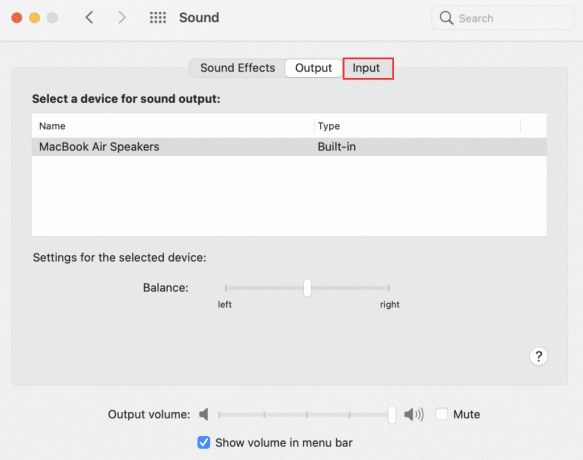
5. Stellen Sie nun das Audio ein Gleichgewicht Schieberegler, um sicherzustellen, dass er sich genau in der Mitte befindet, wie oben abgebildet.
Lesen Sie auch:Reparieren Sie einen AirPod lauter als den anderen
Methode 6: Deaktivieren Sie die automatische Ohrerkennung
Eine der coolen Funktionen von AirPods ist, dass sie erkennen können, wenn Sie sie in Ihre Ohren einführen. Diese Funktion funktioniert jedoch manchmal nicht richtig, und daher erhalten Sie keinen Ton, selbst wenn Ihre AirPods verbunden und in Ihren Ohren platziert sind. Viele iPhone-Benutzer haben eine einfache Lösung für diese Visualisierung entdeckt, die die automatische Ohrerkennungsfunktion deaktiviert.
1. Tippen Sie auf die Einstellungen Menü und auswählen Bluetooth.
2. Vor dem AirPods, tippen Sie auf (Info) i-Symbol.

3. Zuletzt drehen Sie die ausschalten Pro Automatische Ohrerkennung, wie unten dargestellt.

Methode 7: Aktualisieren Sie auf die neueste Version
Eine neuere Version eines Softwareprogramms oder Betriebssystems hilft, Gerätefehler und beschädigte Firmware zu beseitigen. Wenn Sie eine ältere Version des Betriebssystems auf Ihrem Gerät verwenden, treten möglicherweise AirPods oder AirPods Pro verbunden, aber kein Tonfehler auf.
Notiz: Achten Sie darauf, den Installationsvorgang nicht zu unterbrechen.
Trennen Sie einfach Ihre AirPods von Ihrem Gerät und befolgen Sie dann die angegebenen Schritte.
Option 1: Aktualisieren Sie iOS
1. Gehe zu Einstellungen > Allgemein wie gezeigt.

2. Tippen Sie auf Software-Update.
3A. Falls Updates verfügbar sind, tippen Sie auf Installieren.
3B. Oder aber, iOS ist aktuell Nachricht wird angezeigt.

4. Nachdem die neue Software heruntergeladen und installiert wurde, anschließenIhre AirPods wieder.
Notiz: Die AirPods-Software wird nach der erneuten Verbindung automatisch aktualisiert.
Option 2: Aktualisieren Sie macOS
1. Öffne das Apple-Menü und auswählen Systemeinstellungen wie gezeigt.

2. Klicken Sie dann auf Software-Update.

3. Wenn ein Update verfügbar ist, klicken Sie abschließend auf Jetzt aktualisieren Taste, wie unten abgebildet.
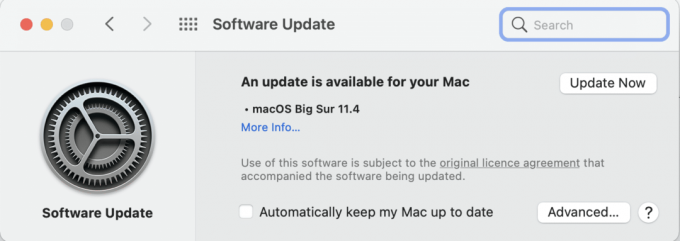
4. Schließen Sie die AirPods erneut an und höre gerne Musik.
Methode 8: AirPods zurücksetzen und erneut koppeln
Wenn keine der oben genannten Methoden funktioniert, versuchen Sie, die Tafel zu leeren, um von vorne zu beginnen. Sie müssen Ihre AirPods aus der Liste der gekoppelten Geräte entfernen, Ihre AirPods zurücksetzen und dann erneut versuchen, sie zu koppeln. Lesen Sie unseren ausführlichen Leitfaden weiter So setzen Sie Ihre AirPods und AirPods Pro zurück dazu.
Methode 9: Kontakt Apple-Support
Wenn Sie immer noch keinen Ton von Ihren AirPods hören können, funktionieren leider entweder Ihr iPhone/Mac oder die AirPods nicht richtig. Um festzustellen, welches Gerät defekt ist,
- Verbinden Sie Ihre AirPods mit einem anderen Telefon oder Computer. Wenn es richtig funktioniert, liegt das Problem bei Ihrem Telefon. Sie können überlegen Zurücksetzen Ihres Telefons in diesem Fall auf die Werkseinstellungen.
- Verbinden Sie andere Bluetooth-Geräte mit dem Telefon. Wenn sie gut funktionieren, sind die AirPods möglicherweise beschädigt.
Es ist besser, Kontakt aufzunehmen Apple-Support oder besuchen Apfelpflege. Abhängig vom Grad des Schadens haben Sie möglicherweise Anspruch auf eine Wartung oder einen Ersatz des Produkts.
Empfohlen:
- Behebung, dass Discord das Mikrofon nicht erkennt
- Behebung der Trennung der AirPods vom iPhone
- So überprüfen Sie den Apple-Garantiestatus
- So beheben Sie, dass das Mikrofon auf dem Mac nicht funktioniert
Damit kommen wir zum Ende dieses Artikels. Wir hoffen, dass Sie konnten AirPods oder AirPods Pro verbunden, aber kein Tonproblem behoben. Teilen Sie uns mit, welches Thema wir als nächstes untersuchen sollen.